ホームページ >ハードウェアチュートリアル >ハードウェアニュース >3 番目の iOS 18 パブリック ベータ版をインストールする方法
3 番目の iOS 18 パブリック ベータ版をインストールする方法
- WBOYWBOYWBOYWBOYWBOYWBOYWBOYWBOYWBOYWBOYWBOYWBOYWBオリジナル
- 2024-08-09 15:08:06581ブラウズ
Apple は iOS 18 と iPadOS 18 の 3 回目のベータ版をパブリック ベータ テスターに公開し、新しいソフトウェアを一般公開しました。ベータ版ソフトウェア用にデバイスを準備してインストールする方法については、読み続けてください。

iOS 18 または iPadOS 18 ベータ版を入手するためのサインアップは簡単で、Apple の無料サービスに iPhone または iPad を登録することで行うことができます。 Apple ベータ ソフトウェア プログラム。デバイスにソフトウェアをインストールするために完了する必要がある手順は、この記事の最後に記載されていますが、先に進む前に、考慮する価値のあることがいくつかあります。
私の iPhone は iOS 18 と互換性がありますか?
iOS 18 は iOS 17 と同じ iPhone モデルと互換性があるため、次のデバイスが含まれます:
- iPhone 15
- iPhone 15 Plus
- iPhone 15 Pro
- iPhone 15 Pro Max
- iPhone 14
- iPhone 14 Plus
- iPhone 14 Pro
- iPhone 14 Pro Max
- iPhone 13
- iPhone 13 mini
- iPhone 13 Pro
- iPhone 13 Pro Max
- iPhone 12
- iPhone 12 mini
- iPhone 12プロ
- iPhone 12 Pro Max
- iPhone 11
- iPhone 11 Pro
- iPhone 11 Pro Max
- iPhone XS
- iPhone XS Max
- iPhone XR
- iPhone SE (第2世代)
- iPhone SE (第3世代)
iPadOS 18 では、10.5 インチ iPad Pro および第 2 世代 12.9 インチ iPad Pro で使用されている A10X Fusion チップを搭載した iPad モデルのサポートが終了します。第 6 世代 iPad も互換性リストから削除されますが、第 7 世代 iPad は引き続きサポートされます。つまり、iPadOS 18 は次の iPad モデルと互換性があります:
- iPad Pro: 2018 以降
- iPad Air: 2019 以降
- iPad mini: 2019 以降
- iPad: 2020 以降
お使いの iPad のモデルがわからない場合は、[設定] -> [一般] -> [バージョン情報] に移動すると、そこにモデル名が表示されます。
iOS 18 パブリック ベータ版をインストールする必要がありますか?
Apple はメインの iPhone に iOS 18 ベータ版をインストールすることを推奨していないことに注意してください。そのため、セカンダリ デバイスをお持ちの場合は、それを使用してください。これはベータ版のソフトウェアです。つまり、ソフトウェアの適切な動作を妨げたり、その他の問題を引き起こす可能性のあるバグや問題が頻繁に発生します。潜在的な問題が心配な場合は、インストールを保留し、Apple が今年後半に最終安定リリースをリリースするのを待ちます。
まずデバイスのアーカイブ バックアップを作成してください
ベータ版をインストールする前に、必ずバックアップを作成してください。次の方法を使用してソフトウェアをインストールする前に iOS デバイスに接続してください。そうしないと、問題が発生した場合に iOS 17 に戻すことができなくなります。
- 付属のケーブルを使用して iPhone を Mac に接続します。
- アクセサリの接続を許可します。ダイアログ プロンプトで [許可] をクリックします。
- Dock の Finder アイコンをクリックして、Finder ウィンドウを開きます。
- サイドバーで iOS デバイスの名前をクリックします。
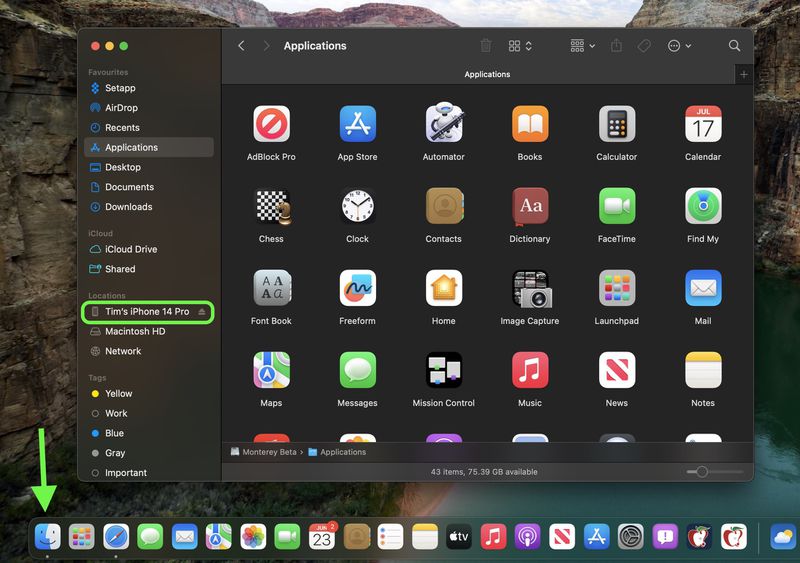
- デバイスを初めて接続する場合Mac に接続するには、Finder ウィンドウで [信頼] をクリックします。
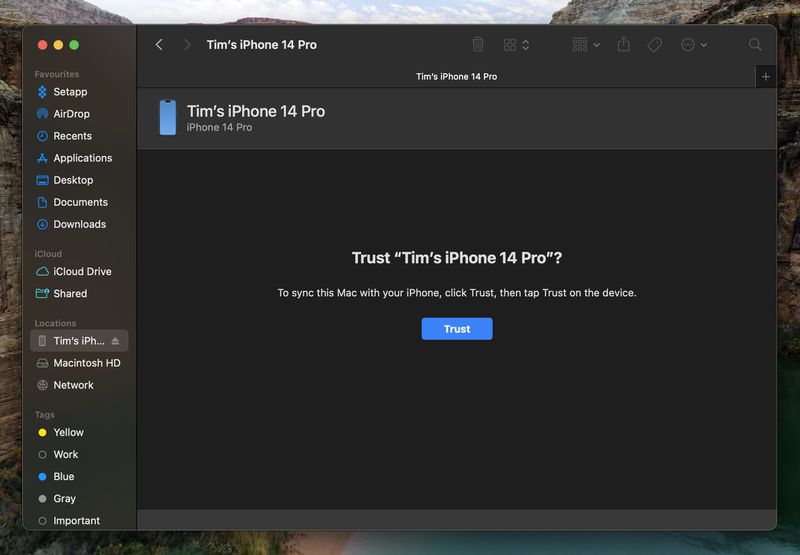
- メッセージが表示されたら、デバイスで [信頼] をタップし、パスコードを入力して確認します。
- [全般] タブで、[バックアップ] と表示されている場所の横にある円をクリックします。 iPad 上のすべてのデータをこの Mac に保存します。
- バックアップを暗号化する場合は、[ローカル バックアップを暗号化する] の横のボックスをオンにして、データを保護するためのパスワードを入力します。
- 暗号化バックアップを使用する場合、またはすでに暗号化バックアップを設定している場合は、「今すぐバックアップ」をクリックします。バックアップが完了すると、[バックアップの管理] ボタンのすぐ上にある [全般] タブで最後のバックアップの日付と時刻が確認できます
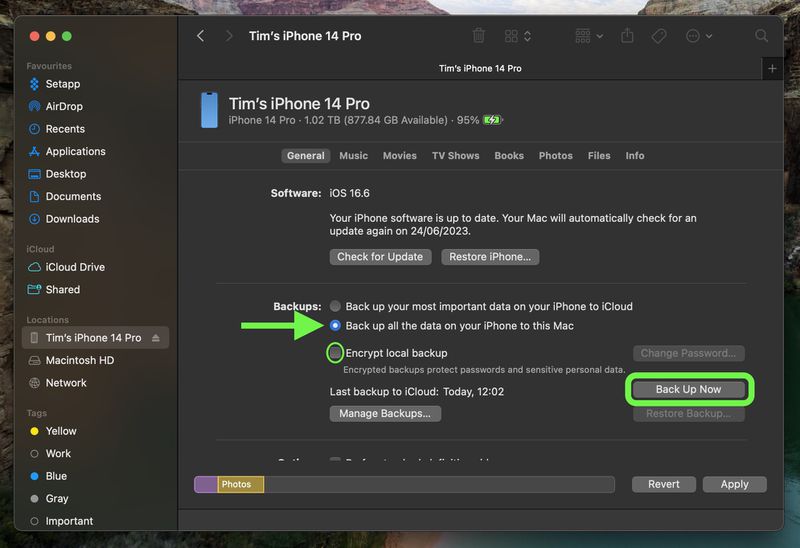
- 最後に、バックアップをアーカイブします: [バックアップの管理] ➝ [バックアップ] を選択し、次にバックアップを右クリックし、[アーカイブ] を選択します。
今後 iPhone を手動または自動でバックアップするときに、このバックアップは上書きされないことに注意してください。そのため、[バックアップを復元...] オプションを使用していつでも復元できます。同じ Finder 画面内で。
iOS 18 パブリックベータをダウンロードする方法

- iOS デバイスで、Safari を開き、Apple ベータ ソフトウェア プログラムの Web サイトに移動します。
- [サインアップ] ボタンをタップして Apple ID 資格情報を入力するか、ベータ テストにサインアップしている場合は Apple ID でサインインします。以前のアップデート。
- 必要に応じて、Apple Beta Software Program の利用規約に同意します。
- サインインすると、パブリック ベータのガイドであるメイン画面が表示されます。 iOS (または iPad にインストールしている場合は iPadOS) をクリックします。
- Apple の手順をよく読み、「はじめる」セクションのリンクを使用して、iOS デバイスの登録を選択します。
- 必ずApple の指示に従うか、上記のチュートリアルを使用して、Finder を使用して現在のバージョンの iOS のアーカイブ バックアップを作成します。これにより、必要に応じて iOS 17 にダウングレードできるようになり、iOS 18 のテスト体験を楽しめない場合には非常に重要です。
- iOS または iPadOS デバイスで、[設定] -> [一般] -> [ソフトウェア アップデート] -> [ベータ] に移動します。更新してから、インストールする iOS 18 パブリック ベータ版を選択します。
- ベータ版アップデートがダウンロードされたら、[今すぐインストール] をタップしてセットアップできます。そこから、iPhone はソフトウェアをインストールし、再起動し、 iOS 18 ソフトウェアを使用して実行できるようになります。
デバイスで iOS 16.3 以前を実行している場合は、登録後に iOS 18 構成プロファイルをダウンロードする必要があることに注意してください。 iPhone で、beta.apple.com/profile に移動して構成プロファイルをダウンロードします。プロファイルがダウンロードされると、iPhone に通知が届きます。 「設定」を開き、プロフィールをタップし、画面上の指示に従ってインストールを許可します。
iOS 18の機能
iOS 18では、オペレーティングシステムに深く統合されたAI機能スイートであるApple Intelligenceが導入されています。まだすべての機能が利用できるわけではありませんが、アプリ全体でテキストを書き直し、磨き、校正し、要約するためのライティング ツールが含まれています。 Image Playground を使用してカスタム画像を生成したり、Genmoji 機能を使用してカスタム絵文字を作成したりすることもできます。さらに、Siri は全面的な見直しが行われています。ただし、Apple Intelligence はベータ版ではまだアクティブになっていないことに注意してください。
AI 機能 (iPhone 15 Pro モデルと M シリーズ iPad 専用) に加えて、iOS 18 では、再設計されたホーム画面が導入されています。アプリのアイコンとウィジェットを空きスペースに再配置します。また、色合いのオプションとダーク モード用の新しい暗い色も含まれています。
- iOS 18 ベータ版から iOS 17 にダウングレードする方法
コントロール センターが刷新され、機能したいものを選択できるようになりました。新しいコントロールギャラリー。複数のページを使用できるため、関連するコントロールをグループ化し、そのサイズをカスタマイズできます。さらに、ロック画面の懐中電灯とカメラのアイコンを入れ替えることができ、「iPhone 15 Pro」のアクションボタンのコントロールセンターオプションを選択できるようになりました。
SafariにはWebページの概要ビューが追加され、重要な情報を一度に確認できるようになりました。一目。写真アプリが改良され、最高の画像をより効果的に強調できるようになりました。新しいパスワード アプリにより、保存されたパスワードとログインへのアクセスが合理化され、Face ID または Touch ID を使用してあらゆるアプリを保護できるようになりました。
「iOS 18」と「iPadOS 18」には、ここでは触れていない新機能が他にもたくさんあります。さらに詳しく知りたい場合は、iOS 18 のまとめと iPadOS 18 のまとめを必ずチェックしてください。 iOS 18は秋に正式に公開される予定です
関連まとめ: iOS 18, iPadOS 18関連フォーラム: iOS 18, iPadOS 18以上が3 番目の iOS 18 パブリック ベータ版をインストールする方法の詳細内容です。詳細については、PHP 中国語 Web サイトの他の関連記事を参照してください。

